在使用Microsoft Word进行文档编辑时,撤销功能是一个至关重要的工具,它允许用户纠正错误或回退到之前的状态,有时用户可能会遇到Word无法撤销操作的情况,这无疑会带来极大的不便,本文将深入探讨Word不能撤销的原因及解决方法,并提供一些实用的建议和技巧。
Word不能撤销的常见原因
1. 撤销次数超过限制
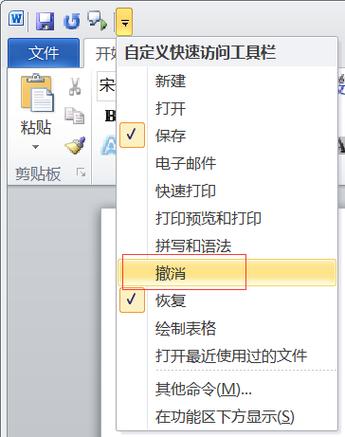
Word默认情况下可以撤销200次操作,如果超过了这个限制,就无法继续撤销。
2. 文件损坏
如果Word文档本身损坏,可能会导致撤销功能失效。
3. 软件问题
Word自身的bug或者与其他软件冲突也可能导致撤销功能无法正常工作。
4. 系统资源不足
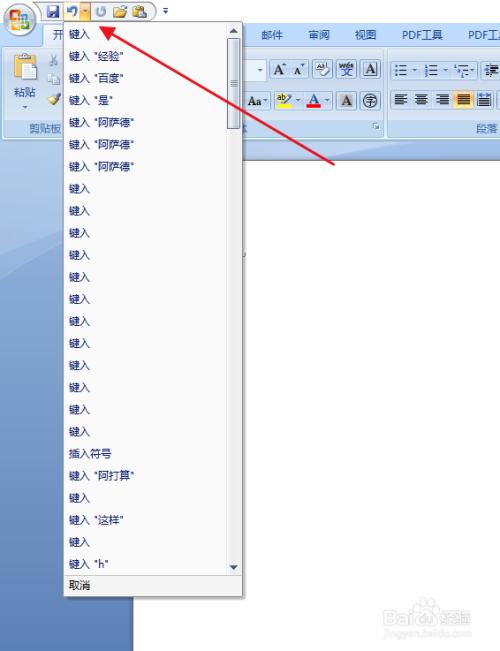
当系统内存或处理能力不足时,Word可能无法正常记录和执行撤销操作。
5. 宏病毒
某些恶意宏病毒可能会破坏Word的正常功能,包括撤销功能。
解决Word不能撤销的方法
1. 减少撤销次数
如果你已经接近或达到撤销次数上限,可以尝试手动删除一些不必要的步骤来腾出空间,通过重新打开文档并选择性地复制粘贴内容来减少历史记录。
| 方法 | 描述 |
| 重新打开文档 | 关闭并重新打开文档可以清除部分历史记录 |
| 选择性复制粘贴 | 只复制需要的部分,以减少历史记录的数量 |
2. 修复文档
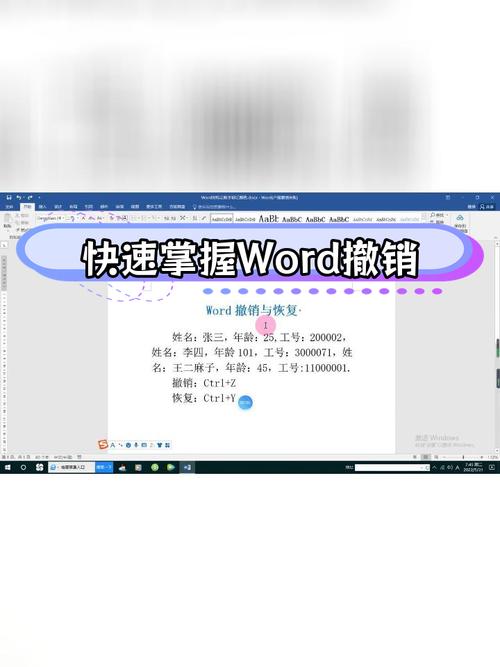
如果怀疑文档损坏,可以使用Word内置的修复工具尝试修复文档,具体步骤如下:
打开Word,点击“文件”>“打开”。
选择有问题的文档,点击“打开”旁边的箭头,选择“打开并修复”。
3. 更新软件
确保你的Word是最新版本,微软经常发布更新来修复已知的问题和漏洞,你可以通过以下步骤检查更新:
打开Word,点击“文件”>“账户”。
在“产品信息”下,点击“更新选项”,然后选择“立即更新”。
4. 增加系统资源
如果你的计算机资源有限,可以考虑关闭其他不必要的应用程序或升级硬件以提高性能,定期清理磁盘空间和内存也能有所帮助。
5. 使用第三方工具
有些第三方工具可以帮助恢复或修复Word文档的功能,Stellar Repair for Word是一款专门用于修复受损Word文档的软件。
预防措施
1. 定期保存文档
养成定期保存文档的习惯,尤其是在进行大量编辑时,这样即使出现问题,也可以从最近的保存点恢复。
2. 备份重要文档
对于重要的文档,最好有多个备份版本,你可以使用云存储服务如OneDrive或Google Drive自动备份文档。
3. 安装防病毒软件
安装可靠的防病毒软件可以防止恶意软件感染你的计算机,从而保护Word等应用程序免受损害。
4. 避免使用不明来源的宏
不要轻易运行来自不可信来源的宏,因为它们可能包含恶意代码,影响Word的功能。
相关问答FAQs
Q1: Word无法撤销怎么办?
A1: 如果Word无法撤销,首先检查是否达到了撤销次数上限,如果是,可以尝试重新打开文档或选择性复制粘贴内容来减少历史记录,确保Word是最新版本,并尝试修复文档或增加系统资源,如果问题仍然存在,可能需要使用第三方工具来恢复功能。
Q2: 如何预防Word无法撤销的情况?
A2: 为了预防Word无法撤销的情况,建议定期保存文档并备份重要文件,安装防病毒软件以防止恶意软件感染,并避免使用不明来源的宏,保持Word更新到最新版本也是一个好的习惯。
虽然Word不能撤销的问题可能会给用户带来不便,但通过了解其原因并采取相应的解决措施,大多数情况下都能恢复正常使用,希望本文提供的信息对你有所帮助!
以上内容就是解答有关word怎么不能撤销的详细内容了,我相信这篇文章可以为您解决一些疑惑,有任何问题欢迎留言反馈,谢谢阅读。


